实际场景: 在打印大量数据表格时,想要打印出来的每页都有标题行,但又不想每页插入一次标题,并且这个位置也不容易控制,那么今天教大家一个非常简单的方法,实现打印时,每页都能显示标题行。如效果图所示:
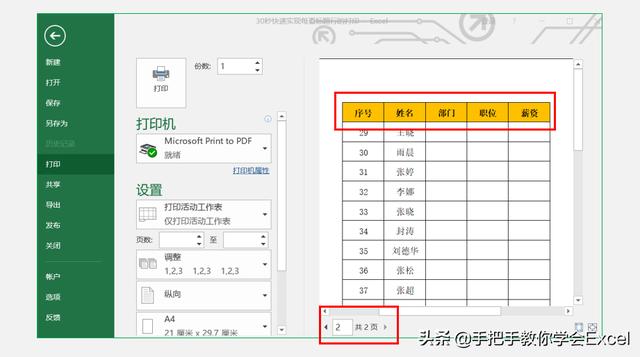
效果图
软件说明:Word2016版本【其他版本只是工具位置不同】
操作说明:
Step1:页面布局
打开即将打印的Excel表格,找到菜单栏【页面布局】-【打印标题】,如下图操作所示:
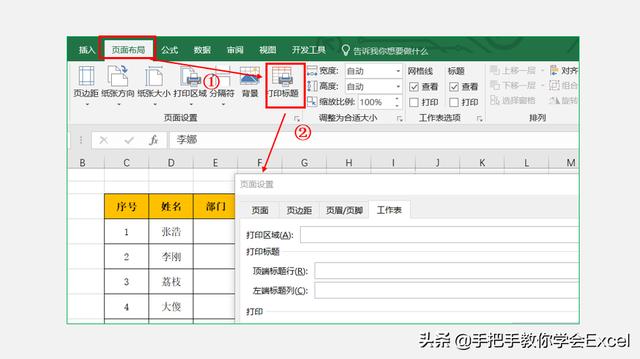
页面布局
Step2:设置标题行
在弹出的页面设置中,找到工作表设置,将顶端标题行设置成你每页都需要展示的数据区域,该例只需要第1行,引用标题所在行【第3行】的数据区域即可。
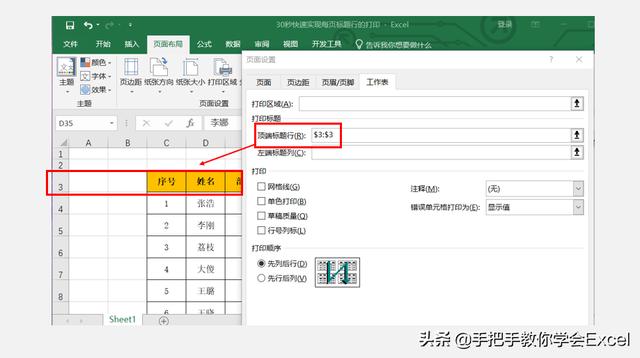
设置标题行
Step3:打印预览
设置完成之后,打开打印预览按钮,通过页面的切换,可以预览是否设置成功!如下图所示,已经设置成功了,直接点打印,每行的标题便打印出来!
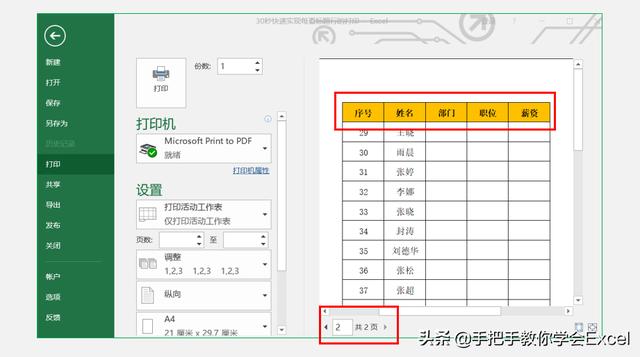
打印预览
Step3:取消标题行打印
如果想取消标题行打印,在页面布局-打印标题弹出的对话框中,将顶端标题行的数据选中之后删除即可!
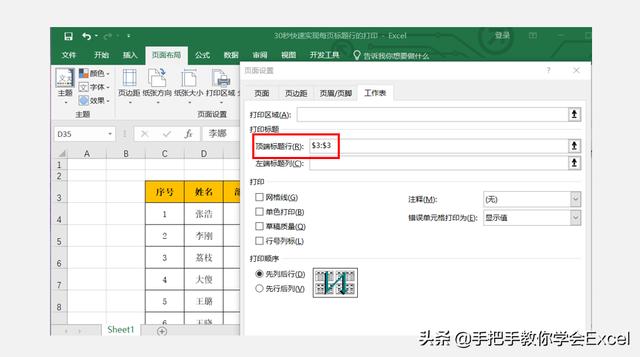
错误示范:有朋友从打印、页面设置中进入,发现顶端标题行不能输入地址。这里特别提示:必须是从页面布局菜单中进入,才能输入标题行地址。
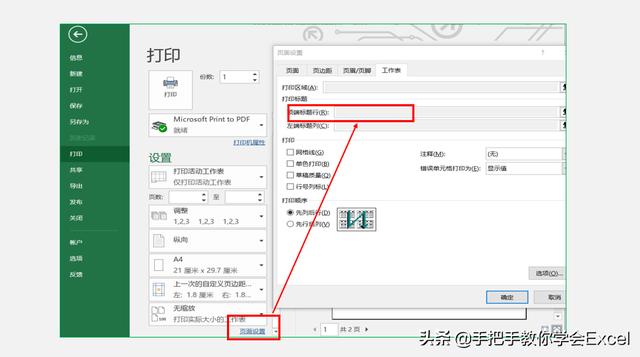
错误示范
今天的分享,你学会了吗?欢迎转发、留言!
























 被折叠的 条评论
为什么被折叠?
被折叠的 条评论
为什么被折叠?








